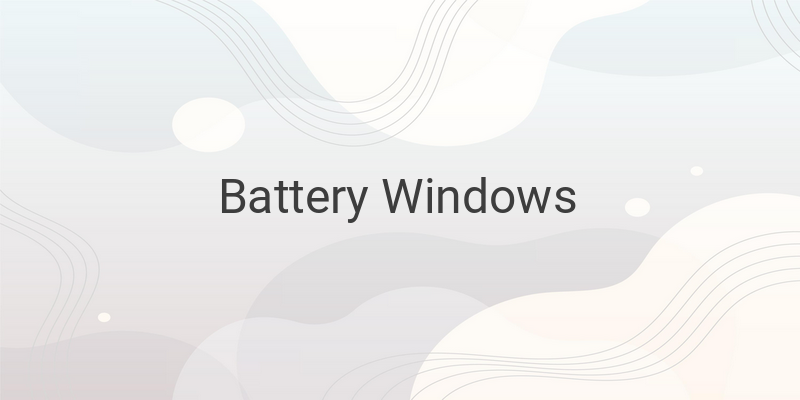Baterai merupakan salah satu komponen penting yang ada di laptop, namun tidak sedikit pengguna laptop yang memiliki baterai bocor atau baterai yang sudah drop. Notifikasi “Consider Replacing Your Battery” di laptop terkadang mengganggu para penggunanya.
Notifikasi tersebut menandakan bahwa pengguna laptop harus segera ganti baterai. Ketika muncul notifikasi consider replacing your battery, laptop biasanya akan mati secara tiba-tiba saat daya baterai rendah tanpa memunculkan notifikasi bahwa beterai lemah.
Notifikasi consider replacing your battery muncul berupa tanda silang pada ikon baterai. Notifikasi baterai ini hanya ada pada Windows 7 saja. Hal ini dikarenakan Windows 8 dan 10 sudah tidak memiliki fitur tersebut. Jadi, bagi para pengguna Windows 8 dan 10 apabila baterai laptopnya bocor, ikon baterai tersebut tidak akan ada tanda silang.
Penyebab Laptop Mengalami Consider Replacing Your Battery
Permasalahan yang sering terjadi di kalangan pengguna Windows 7 ini disebut dengan permasalahan “Consider Replacing Your Battery”. Tak hanya bagi pengguna windows yang mengalami kebocoran baterai, hal ini juga sering dialami oleh pengguna dengan laptop yang masih normal.
Bagi pengguna laptop yang tidak merasa bahwa baterainya bocor atau rusak, hal ini biasanya disebabkan oleh sistem yang error atau bug. Sistem pada laptop saat itu mendeteksi bahwa ada kebocoran pada laptop, padahal baterai dalam keadaan sehat.
Selain itu, ada beberapa faktor yang menyebabkan laptop mengalami permasalahan tersebut. Beberapa penyebabnya sebagai berikut:
- Sistem operasi Windows 7 yang digunakan belum update atau belum mengalami pembaruan
- Salah melakukan perawatan pada baterai laptop
- Menginstall driver yang tidak sesuai dengan laptop mengakibatkan driver baterai tidak berjalan dengan baik
- Menginstall aplikasi atau software yang tidak mendukung
- Saat menggunakan laptop, charger terus dipasang padahal baterai dalam keadaan penuh
- Masa pakai baterai telah habis
Cara Mengatasi Consider Replacing Your Battery di Windows 7
Saat laptop sangat dibutuhkan untuk keperluan kerja, kadang kala hal ini sangatlah mengganggu. Apakah tanda silang baterai di Windows 7 bisa dihilangkan? Tentunya bisa dengan menyimak langkah-langkah berikut ini.
1. Update Windows ke Versi Terbaru
Setiap windows, baik itu 7 hingga 10 memiliki fitur mereka masing-masing. Pada Windows 7, terdapat fitur bernama “Service Pack” yang dapat digunakan untuk menghilangkan tanda silang pada baterai. Hal ini merupakan cara yang efektif dilakukan ketika mengalami permasalah tersebut. Berikut cara menggunakan fitur Service Pack.
- Klik Start > Control Panel.
- Selanjutnya, buka menu Windows Update.
- Apabila tersedia update baru, silakan lakukan update di sana.
- Terakhir, restart laptop sebelum digunakan kembali.
2. Install Aplikasi Service Pack 1
Kadangkala penggunaan fitur bawaan laptop tidak dapat mengatasi masalah. Hal ini harus segera diatasi dengan menginstall aplikasi pihak ke-3. Aplikasi yang dapat digunakan untuk menghilangkan tanda silang di ikon baterai yaitu aplikasi Service Pack 1.
Aplikasi ini biasa digunakan untuk melakukan pembaruan sistem yang mencakup peningkatan kinerja, stabilitas dan keamanan untuk Windows 7, serta terdapat fitur untuk menghilangkan tanda silang.
Cara download hingga menginstall Service Pack ini sangatlah mudah. Microsoft secara resmi telah memberikan dukungan berupa artikel disertai link untuk mendownload aplikasi pendukung tersebut bagi pengguna Windows 7. Berikut adalah cara menginstall aplikasi Service Pack:
- Donwload terlebih dahulu aplikasinya
- Pastikan aplikasi yang di download sesuai dengan bit laptop
- Klik kanan pada aplikasi installer > Run As Administrator.
- Klik Yes untuk melanjutkan
- Lalu selanjutnya silahkan klik Next hingga selesai
- Restart laptop Anda
- Tunggu sampai laptop nyala kembali
Apabila aplikasinya telah di install, maka Windows 7 pada laptop yang Anda gunakan sudah terdapat fitur yang dapat menghilangkan tanda silang merah pada baterai. Lalu bagaimana agar ikon silang tersebut tidak muncul lagi?
Kalian cukup hilangkan tanda centang atau ceklis yang ada pada tulisan Warn me if my battery may need replacement. Ketika tulisan tersebut telah dihilangkan centangnya, maka secara otomatis tanda silang yang ada pada baterai juga akan hilang.